Android Autoとは何ですか?その使用方法
最近のほとんどの車にはAndroidAutoが搭載されており、車にアクセスして機能を追加するのに役立ちます。車にこの機能のアイコンが表示されている場合は、 Android Auto(Android Auto)とは何か、この機能を設定する方法を知りたいと思うかもしれません。
AndroidAutoのセットアップと使用は非常に簡単です。さらに、アプリを追加してソフトウェアの機能を拡張することもできます。
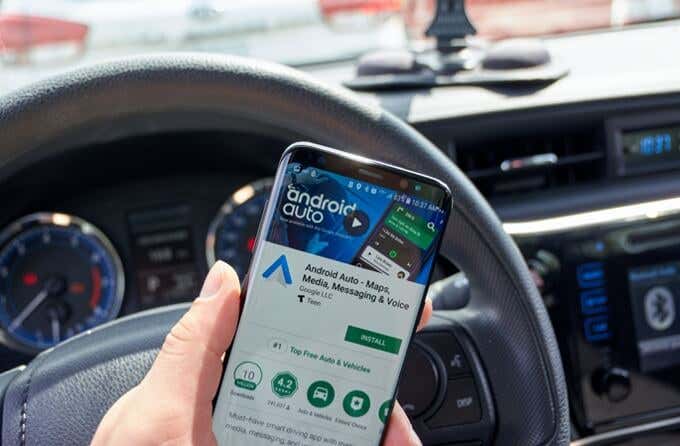
Android Autoとは何ですか?(What Is Android Auto?)
Android Autoは、 (Android Auto)Androidデバイス(Android device)で携帯電話の機能を車に接続するために使用できるアプリです。携帯電話の音楽アプリ、地図のナビゲーション、通話とテキストメッセージの機能、およびその他の多くの機能を車のインフォテインメントシステムに導入できます。
この機能を使用すると、デバイス上のさまざまなアプリのオプションを使用するために携帯電話を見る必要がありません。車のタッチスクリーンでAndroidAuto(Android Auto)オプションをタッチするだけで、すべてのアクションが実行されます。また、 Android Auto(Android Auto)に直接話しかけ、おなじみのOK、Googleのフレーズを使用してコマンドを与えることもできます。
Android Autoで何ができますか?(What Can You Do With Android Auto?)
Android Autoには、いくつかの機能が搭載されています。これらの機能の多くは不可欠なものであり、おそらく運転中にすでにそれらを使用しているでしょう。

マップナビゲーション(Maps Navigation)
Android Autoは、 (Auto)Googleマップのナビゲーション(Google Maps navigation)システム全体を車にもたらします。これにより、道順を尋ねたり、ターンバイターン方式のナビゲーションを取得したり、さまざまな場所の交通状況を見つけたりすることができます。
音楽を聴く(Listen To Music)
ナビゲーションに続いて、ほとんどの車で2番目に使用される機能は音楽です。Android Autoは、携帯電話のほぼすべての音楽アプリ(music apps)を車に搭載します。Amazon Music、Spotify、その他のさまざまな地域の音楽アプリ(music apps)などのアプリで音楽を聴くことができます。
通話とテキストメッセージ (Calling and Texting )
Android Autoを使用すると、電話の受信と発信もできます。この機能を使用すると、連絡先にダイヤルしたり、電話をかける新しい番号を入力したり、通話履歴(call history)を表示したりできます。テキストメッセージも同様に簡単で、ハンズフリーで応答できます。
Googleアシスタント(Google Assistant)
Android AutoにはGoogleアシスタント(Google Assistant)が組み込まれているため、スマートフォンに触れることなくさまざまな質問をすることができます。天気の詳細を尋ねたり、連絡先の人に電話をかけたり、ナビゲーションを制御したり、音楽の再生(music playback)を管理したりすることができます。
どの電話がAndroidAutoと互換性がありますか?(What Phones Are Compatible With Android Auto?)
Android 5.0以降を実行するAndroidデバイス(Android device)はすべて、 AndroidAutoと互換性があります。Android 10が現在のバージョンであるため、本当に古いAndroidスマートフォン(Android phone)を使用していない限り、問題なく動作するはずです。

Android Autoと互換性のある車は何ですか?(What Cars Are Compatible With Android Auto?)
Android Auto(Android Auto website)の公式ウェブサイトには、AndroidAutoと互換性のある車の完全なリストがあり(full list of cars that are compatible with Android Auto)ます。最も人気のある車はAndroidAutoをサポートしています。
Android Autoを使用するには何が必要ですか?(What Do You Need To Use Android Auto?)
Android Autoを使用するには、次の要件を満たしている必要があります。
- Android5.0以降を搭載したAndroidデバイス。(Android device)
- AndroidAuto互換車。
- Androidデバイス(Android device)を車に接続するためのUSBケーブル。(USB cable)
- Android Autoアプリ(Android Auto app)(Android 10.0にはアプリが搭載されています)。
AndroidAutoを設定する方法(How To Set Up Android Auto)
Android Autoを設定するには、車(car isn)が動いておらず、駐車していることを確認してください。車を運転している場合、ほとんどの車ではこの機能を設定できません。
- (Head)車のインフォテインメントシステムの設定メニューに移動し、接続方法が(connection method)AndroidAutoモード(Android Auto Mode)に設定されていることを確認します。充電専用モードに設定されている場合、スマートフォンは充電のみを行い、 (Mode)AndroidAutoは実行されません。
- 車の電源を入れます。
- USBケーブルを介して(USB cable)Androidデバイス(Android device)を車に接続します。
- デバイスでAndroidAuto(Android Auto)アプリを起動します。
- メイン画面で[開始(Get Started)]をタップして、セットアッププロセス(setup process)を開始します。

- Android Autoを接続するには、特定の権限が必要です。[続行(Continue)]をタップして、すべての許可プロンプトを受け入れます。

- AndroidAutoが通知を送信できるようにする必要があります。[続行](Continue)をタップして実行します。

- AndroidAutoの横にあるトグルをオンの位置(ON)に回します。これにより、AndroidAutoが通知にアクセスできるようになります。

- スマートフォンと車の画面の両方にメインのAndroidAutoダッシュボードが表示されます。(Android Auto dashboard)オプションをタップして、AndroidAutoの使用を開始します。

- Android Autoの設定を変更するには、左上隅にある(corner and select)ハンバーガーアイコン(hamburger icon)をタップし、 [設定](Settings)を選択します。

- これで、車にAndroidAutoを設定できます。これらのオプションを使用すると、ダッシュボードに表示するアプリ、 Googleアシスタント(Google Assistant)をハンズフリーで使用するかどうか、その他多くのオプションを選択できます。

Android Autoで使用できるアプリは何ですか?(What Apps Can You Use With Android Auto?)
人気のあるアプリのほとんどすべてがAndroidAutoと互換性があります。この機能を使用すると、さまざまな音楽、ナビゲーション、メッセンジャー、ポッドキャスト、ニュースアプリ(news apps)を使用できます。
お使いのデバイスには、 AndroidAuto互換(Auto)のアプリが次のように表示されます。
- AndroidAutoアプリを開きます。
- 上部にあるハンバーガーアイコン(hamburger icon)をタップし、 [ AndroidAuto用アプリ(Apps for Android Auto)]を選択します。

- Playストア(Play Store)が開き、AndroidAuto(Android)と互換性のあるすべてのアプリがリストされます。
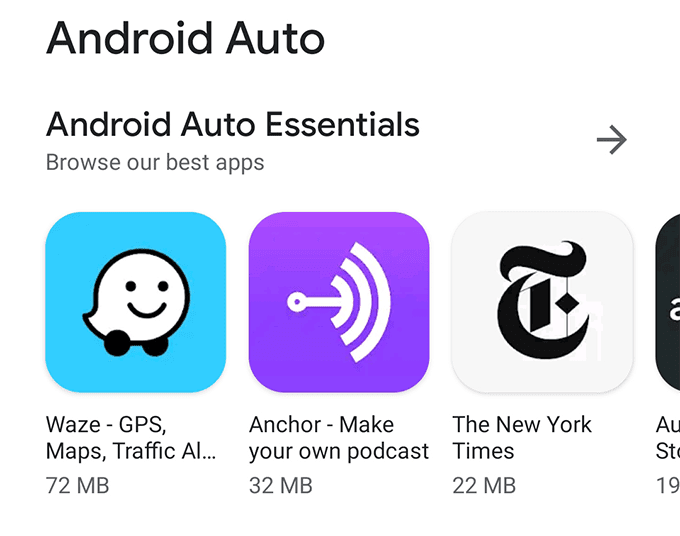
- パソコンを使用している場合は、 Playストアの(Play Store)AndroidAutoアプリ(Android Auto apps)ページにアクセスできます。次に、アプリの[インストール(Install)]をクリックして、デバイスにアプリをインストールできます。
Android Autoアプリが機能しない場合はどうすればよいですか?(What To Do If An Android Auto App Doesn’t Work?)
車のタッチスクリーンをタップしても、アプリが何もしない場合があります。これは、アプリでバッテリー最適化モード(battery optimization mode)が有効になっている場合に発生します。
バッテリーモード(battery mode)を無効にすると、アプリの問題が修正されます。
- [設定]を開き、[(Settings)電池(Battery)]をタップします。

- バッテリーの最適化(Battery optimization)をタップします。

- AndroidAutoで動作しないアプリを選択します。
- [最適化しない(Don’t optimize)]オプションを選択し、 [完了(Done)]をタップします。

車がAndroidAutoをサポートしていない場合はどうすればよいですか?(What To Do If Your Car Doesn’t Support Android Auto?)
お使いの車に(car doesn)AndroidAutoのサポートが組み込まれていない場合でも、サポートされていない車でAndroidAutoを使用できます。これは、アフターマーケットインフォテインメントシステム(aftermarket infotainment system)を使用して可能です。
あなたの車をAndroidAuto互換の車に変える(Android Auto)BOSSBCPA9685RCやSonyXAV-AX5000の(Sony XAV-AX5000)ようなデバイスがあります。これらのデバイスは既存のシステムを置き換え、 AndroidAuto(Android Auto)やAppleCarPlayなどの機能にアクセスできるようにします。
(Make)これらのデバイスをインストールしても、車の保証が無効にならないようにしてください。あなたはあなたの車のメーカーにこれをチェックする必要があります。
Android Autoは、 (Auto)Androidユーザーが車内でスマートフォンのすべての機能を使用するための優れたツールです。これにより、道順を調べたり、音楽を聴いたり、その他のさまざまなタスクを実行したりしながら、運転に集中できます。
Related posts
iOS and AndroidのRemotely ViewからRemotely Viewへの4 Best Apps
iPhone and Androidのための5 Best Cash Advance Apps
12 Best Free Android Calculator Apps and Widgets
7 Best Android Reminder Apps
4 Best Android Office Suites Besides Google and Microsoft
Androidに最適なファイルマネージャーは何ですか?5を見る
2022年のWindows、Mac、およびLinuxのための11 Best IRC Clients
Androidで無料で音楽をダウンロードするための5つの最高のアプリ
Mobile、Laptop or PCのための最高のeBook Reader Software
Androidのための5 Best Video Converters
Androidのための最良の量Booster Apps
Android and iPhoneのための6つの最もよいコラージュApps
4 PCをStreaming Media Centerにするための4つの最良のプログラム
6 Best Online Paraphrasing ToolsからRewrite Textまで
Discord Nitroとは何ですか?
Animate Appsの6 Animate Photos Online Or
9 Best Discord Voice Changer Software(2021)
10の最高のFirefoxアドオンと拡張機能
AndroidのTop Music Downloading Apps
21 Time Management Tools and Appsあなたが試してみる必要があります
